'> El disco duro externo que no aparece en Windows 7 puede deberse a diferentes problemas, como un puerto USB inactivo, un disco duro roto, controladores dañados, etc. Si su disco duro externo no aparece en Windows 7, no se preocupe . Puede solucionarlo rápida y fácilmente utilizando los métodos de esta publicación.
En primer lugar, realice una resolución de problemas:
1. Utilice el disco duro en otra computadora y vea si se puede reconocer. Esto verificará si el disco duro está roto.
2. Pruebe con un puerto USB diferente. Esto determinará si el problema es causado por un puerto inactivo. (se aplica a unidades flash USB)
3. Si conecta la unidad a un concentrador USB, intente conectarla directamente a la computadora. Algunos concentradores USB no proporcionan suficiente energía para que funcione su disco duro externo.
4. Si conecta la unidad a la computadora con un cable, pruebe con un cable diferente. El cable roto también podría ser la causa.
Si no hay ningún problema con el disco duro o los puertos, pruebe los siguientes métodos.
Método 1: particionar la unidad
Vaya a Administración de discos y vea si hay problemas de partición con la unidad. Si ve que la unidad no tiene particiones y está llena de 'espacio no asignado', intente crear una nueva partición en ella.

Siga estos pasos para crear una nueva partición en la unidad:
1. Presione Win + R (Tecla del logotipo de Windows y tecla R) al mismo tiempo. Se abrirá un cuadro de diálogo Ejecutar.
2. Tipo diskmgmt.msc en el cuadro de ejecución y haga clic en Okay botón.
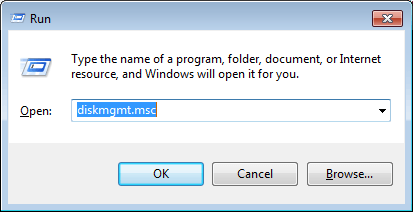
3. Haga clic con el botón derecho dentro del espacio no asignado y seleccione Nuevo volumen simple en el menú contextual. Luego siga el asistente para crear una nueva partición.
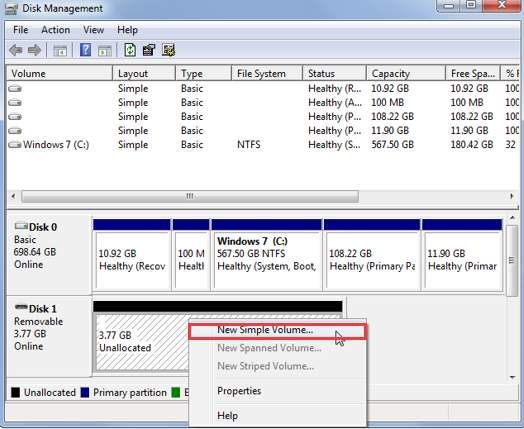
Método 2: asignar una letra de unidad para la unidad
En Administración de discos, asegúrese de que la unidad tenga asignada una letra de unidad. De lo contrario, siga los pasos a continuación para asignar una letra de unidad para la unidad.
1. Haga clic con el botón derecho en la unidad y seleccione Cambiar la letra de la unidad y las rutas . Para hacer esto, asegúrese de que la unidad esté en línea. Si la unidad está fuera de línea, hágalo en línea haciendo clic derecho en el número de disco y haga clic en En línea.
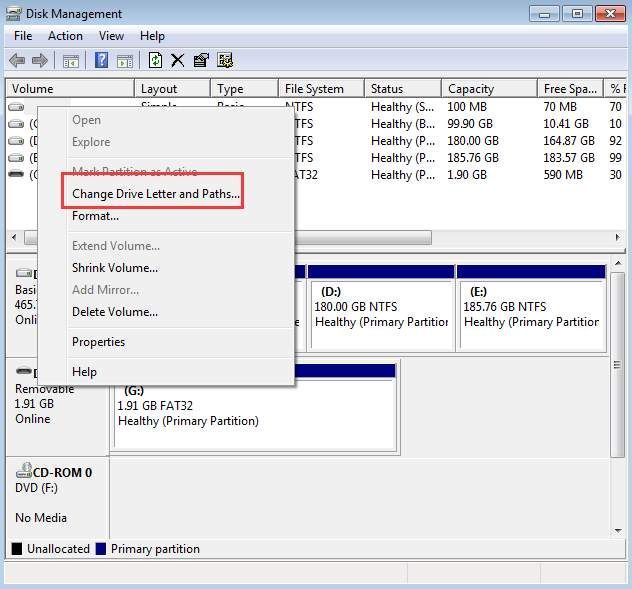
2. Haga clic en Añadir botón.
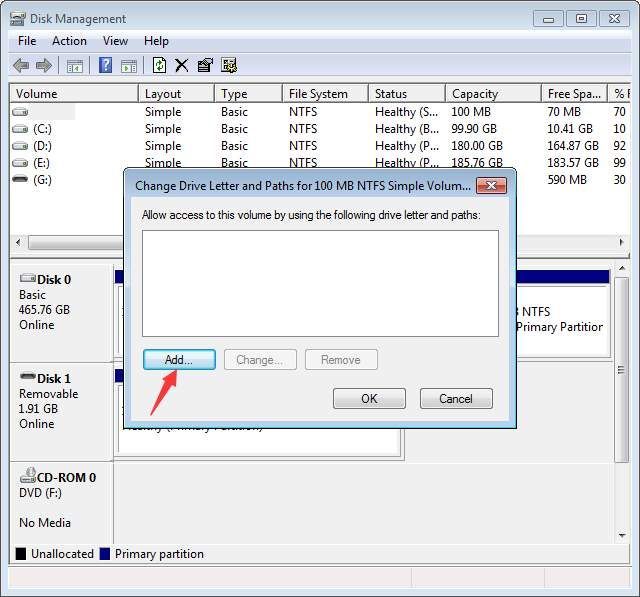
3. Haga clic en Okay para seleccionar la primera letra de unidad disponible.
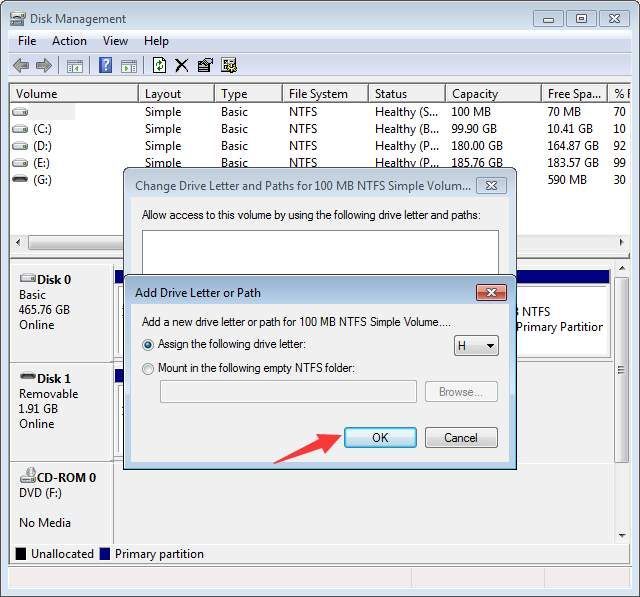
Método 3: asegúrese de que la unidad esté habilitada
Si la unidad está desactivada, no aparecerá en Windows. Siga los pasos a continuación para verificar y ver si la unidad está deshabilitada, habilítela si es necesario.
1. Ir a Administrador de dispositivos .
2. Expanda la categoría 'Unidades de disco'. En esta categoría, compruebe si hay un icono con una flecha apuntando hacia abajo sobre el nombre de la unidad. Si es así, la unidad está desactivada. Para habilitarlo, haga doble clic en el nombre de la unidad y haga clic en Habilitar dispositivo botón.
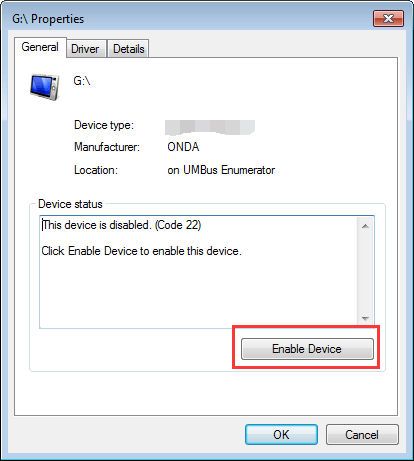
3. Haga clic en próximo botón entonces Terminar botón.
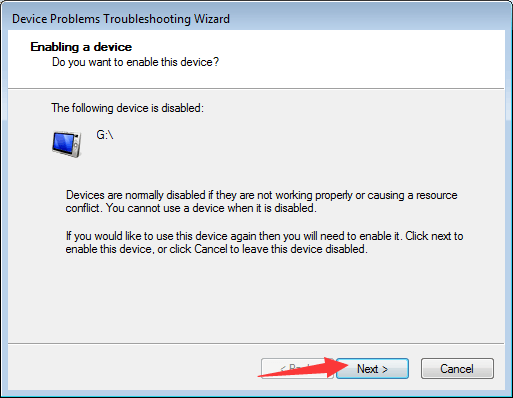
Método 4: Actualizar controladores
El problema podría deberse a controladores dañados. En Administrador de dispositivos , vea si hay un signo de exclamación amarillo junto al dispositivo. En caso afirmativo, Windows tiene problemas con el controlador, como problemas con el controlador USB, por lo que no puede reconocer el disco duro.
Puede ir al sitio web del fabricante de su PC para buscar y descargar los controladores más recientes. Antes de comenzar, asegúrese de conocer el nombre del modelo de PC y el sistema operativo específico que está utilizando (consulte Cómo obtener rápidamente la versión del sistema operativo ).
Si tiene dificultades para descargar controladores manualmente, puede utilizar Conductor fácil para ayudarte. Driver Easy puede escanear su computadora y detectar todos los controladores con problemas, luego proporcionarle nuevos controladores. Tiene versión gratuita y versión profesional. Con la versión Professional, puede actualizar todos los controladores con un solo clic. Más importante aún, puede disfrutar de 1 año de garantía de soporte técnico experto. Puede contactarnos para obtener más ayuda con respecto a cualquier problema con el controlador, incluido el disco duro externo que no aparece en el problema de Windows 7. Y con la garantía de devolución de dinero de 30 días, puede solicitar un reembolso completo por cualquier motivo.
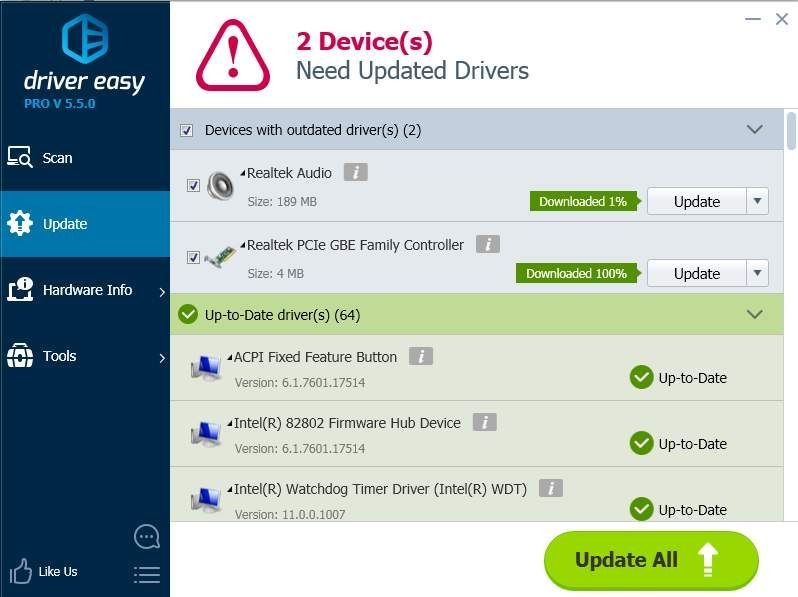




![[SOLUCIONADO] Error de archivo de contenido de Steam bloqueado (2024)](https://letmeknow.ch/img/knowledge-base/92/steam-content-file-locked-error.png)

